win10电脑怎么查看硬盘序列号 win10电脑硬盘序列号在哪里查看
更新时间:2024-01-31 16:12:02作者:xiaoliu
在使用Win10电脑时,有时候我们需要查看硬盘的序列号,硬盘序列号是硬盘的唯一标识符,可以帮助我们进行硬盘的管理和维护。在Win10电脑上,我们应该如何查看硬盘序列号呢?Win10系统提供了简单的方法来获取硬盘序列号。我们只需要通过一些简单的操作,就可以轻松地找到硬盘序列号的位置。下面让我们一起来了解一下吧。
具体方法:
1、在Windows10系统桌面,右键点击左下角的开始按钮,在弹出的菜单中选择“命令提示符(管理员)”菜单项。
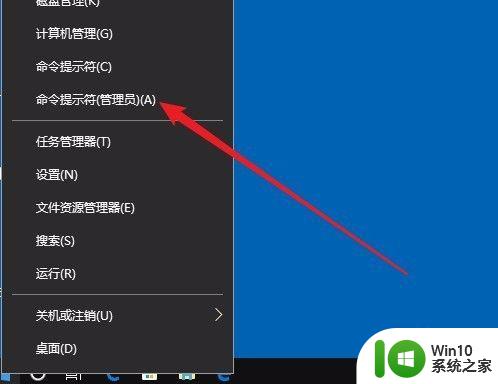
2、在打开的命令提示符窗口中,输入命令:diskpart,然后按下回车键,这时就进入了硬盘管理命令提示符窗口了。
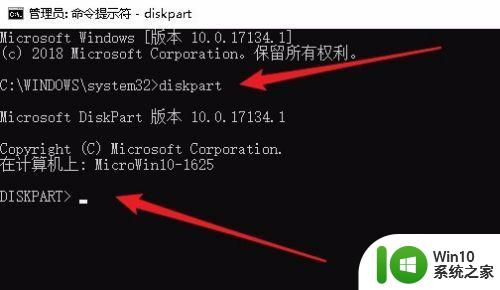
3、接着输入命令List disk再按下回车键,这时会显示出当前安装的硬盘列表
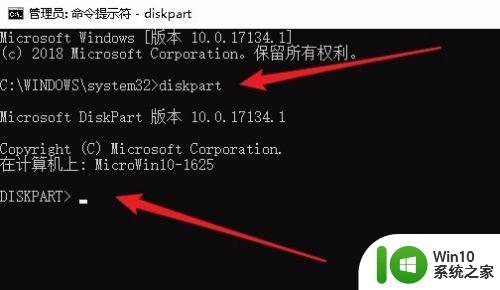
4、接下来我们选择要操作的硬盘,输入命令select disk 0,然后按下回画键,这样就选择磁盘0
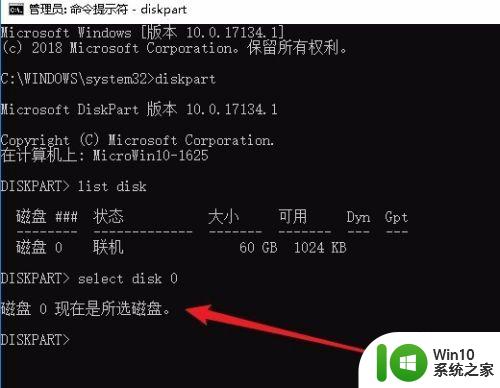
5、最后输入命令detail disk后按下回车键。
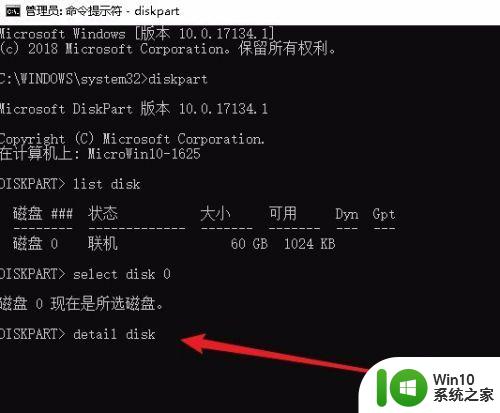
6、这时就在显示内容的第二行显示出磁盘的序列号了。
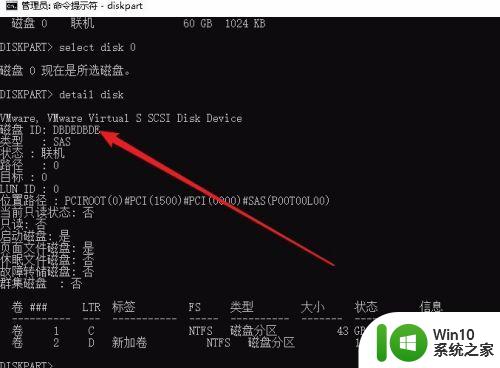
以上就是win10电脑怎么查看硬盘序列号的全部内容,有需要的用户就可以根据小编的步骤进行操作了,希望能够对大家有所帮助。
win10电脑怎么查看硬盘序列号 win10电脑硬盘序列号在哪里查看相关教程
- win10电脑硬盘序列号查询方法 硬盘序列号查询方法及步骤
- win10硬盘序列号怎么查 win10硬盘序列号查询方法
- 教你查看win10序列号的小技巧 怎么样查看windows10序列号
- win10查看电脑硬盘信息的方法 win10电脑硬盘信息在哪里
- win10 查看硬盘型号 硬盘型号查看方法
- win10怎么查看电脑硬盘大小 win10查看电脑硬盘大小的步骤
- win10系统如何查看型号 w10查看电脑型号在哪里看
- win10电脑型号如何查看 怎样在win10系统中查看电脑型号
- 查看电脑win10的具体版本号方法 电脑怎么查看win10版本号
- win10版本号在哪里查看 如何查看win10的系统版本号
- win10笔记本上在哪看电脑型号 win10查看笔记本型号如何操作
- 怎么查看win10硬盘信息 win10查看硬盘信息方法
- 蜘蛛侠:暗影之网win10无法运行解决方法 蜘蛛侠暗影之网win10闪退解决方法
- win10玩只狼:影逝二度游戏卡顿什么原因 win10玩只狼:影逝二度游戏卡顿的处理方法 win10只狼影逝二度游戏卡顿解决方法
- 《极品飞车13:变速》win10无法启动解决方法 极品飞车13变速win10闪退解决方法
- win10桌面图标设置没有权限访问如何处理 Win10桌面图标权限访问被拒绝怎么办
win10系统教程推荐
- 1 蜘蛛侠:暗影之网win10无法运行解决方法 蜘蛛侠暗影之网win10闪退解决方法
- 2 win10桌面图标设置没有权限访问如何处理 Win10桌面图标权限访问被拒绝怎么办
- 3 win10关闭个人信息收集的最佳方法 如何在win10中关闭个人信息收集
- 4 英雄联盟win10无法初始化图像设备怎么办 英雄联盟win10启动黑屏怎么解决
- 5 win10需要来自system权限才能删除解决方法 Win10删除文件需要管理员权限解决方法
- 6 win10电脑查看激活密码的快捷方法 win10电脑激活密码查看方法
- 7 win10平板模式怎么切换电脑模式快捷键 win10平板模式如何切换至电脑模式
- 8 win10 usb无法识别鼠标无法操作如何修复 Win10 USB接口无法识别鼠标怎么办
- 9 笔记本电脑win10更新后开机黑屏很久才有画面如何修复 win10更新后笔记本电脑开机黑屏怎么办
- 10 电脑w10设备管理器里没有蓝牙怎么办 电脑w10蓝牙设备管理器找不到
win10系统推荐
- 1 萝卜家园ghost win10 32位安装稳定版下载v2023.12
- 2 电脑公司ghost win10 64位专业免激活版v2023.12
- 3 番茄家园ghost win10 32位旗舰破解版v2023.12
- 4 索尼笔记本ghost win10 64位原版正式版v2023.12
- 5 系统之家ghost win10 64位u盘家庭版v2023.12
- 6 电脑公司ghost win10 64位官方破解版v2023.12
- 7 系统之家windows10 64位原版安装版v2023.12
- 8 深度技术ghost win10 64位极速稳定版v2023.12
- 9 雨林木风ghost win10 64位专业旗舰版v2023.12
- 10 电脑公司ghost win10 32位正式装机版v2023.12